Для примера будет пополнен баланс на 1$ через агрегатор платежей TON с использование приложения Tonkeeper.
В личном кабинете в разделе Платежи(1) жмем кнопку Пополнить(2),
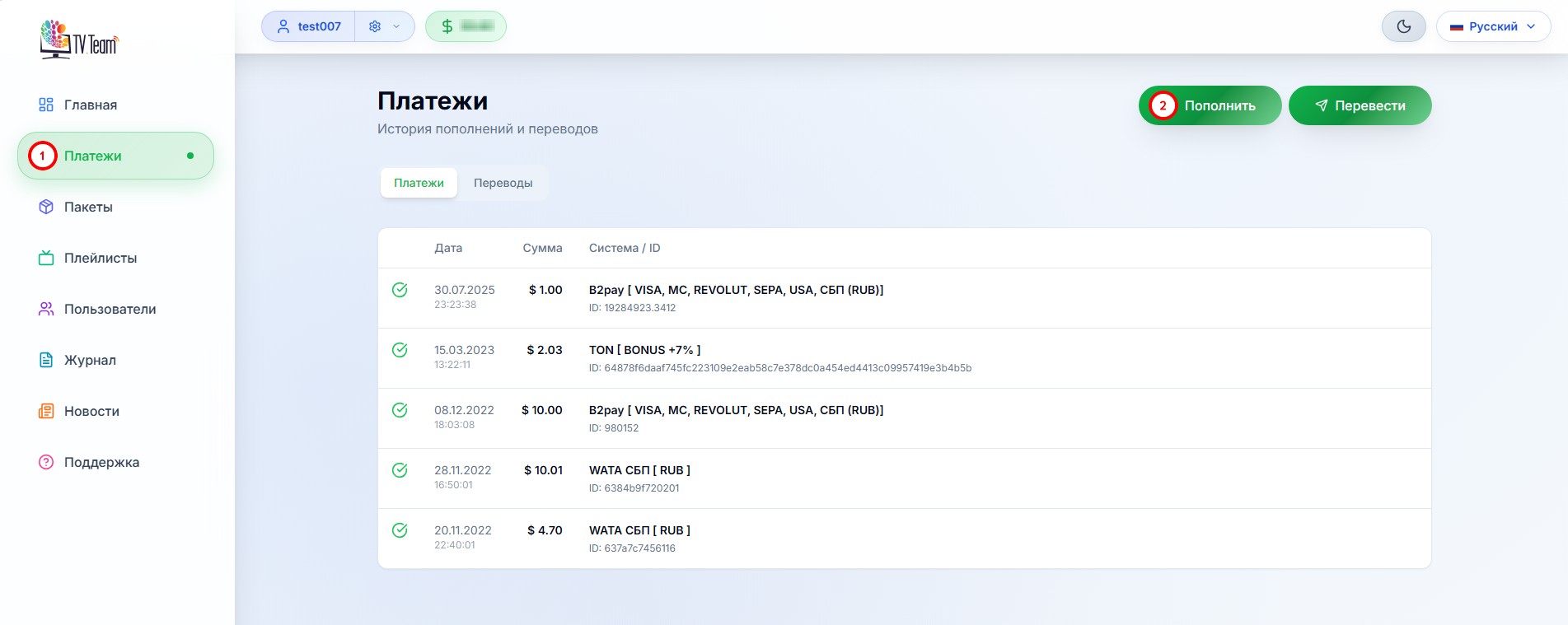
В открывшемся окне вводим сумму 1$(3), выбираем агрегатор платежей TON(4)
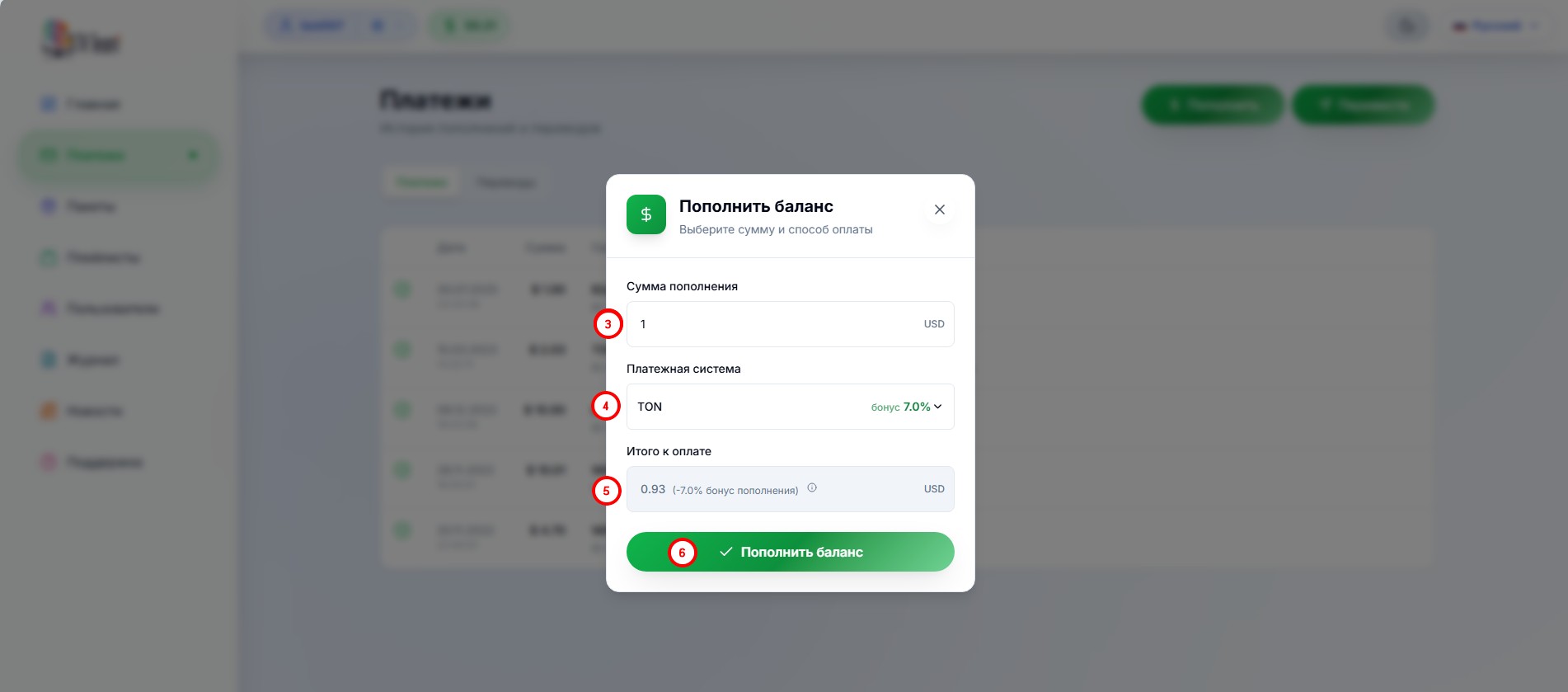
смотрим Итого к оплате(5) - эту сумму вы будете оплачивать (только она будет указана в TON), а получите на баланс ту сумму, которую вводили. Жмем кнопку Пополнить баланс(6).
В открывшейся форме читаем условия платежа(7), ставим галку(8) о согласии с этим условием и жмем кнопку Пополнить(9).
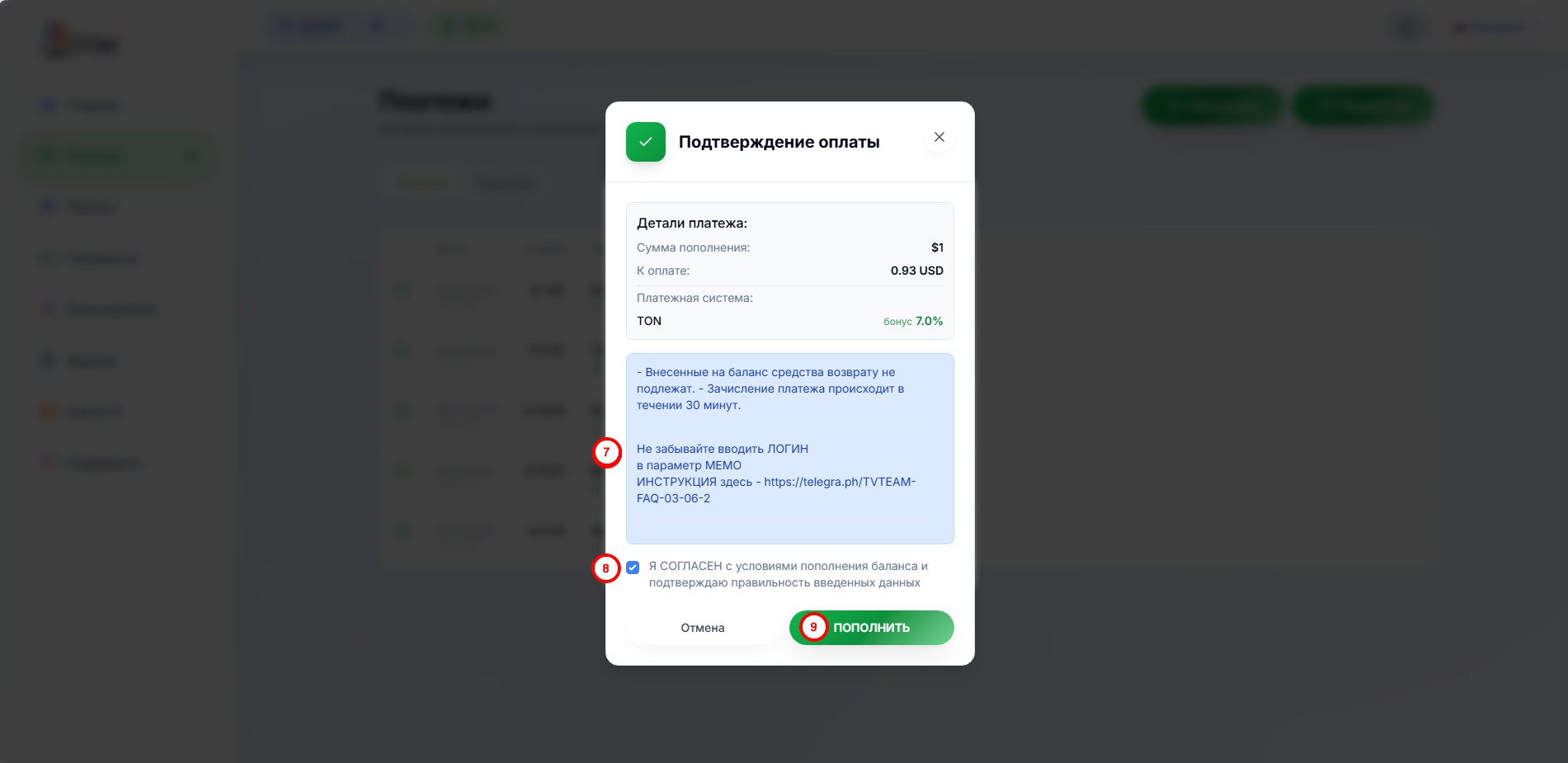
Откроется страница с данными платежа, QR-код и номер кошелька.
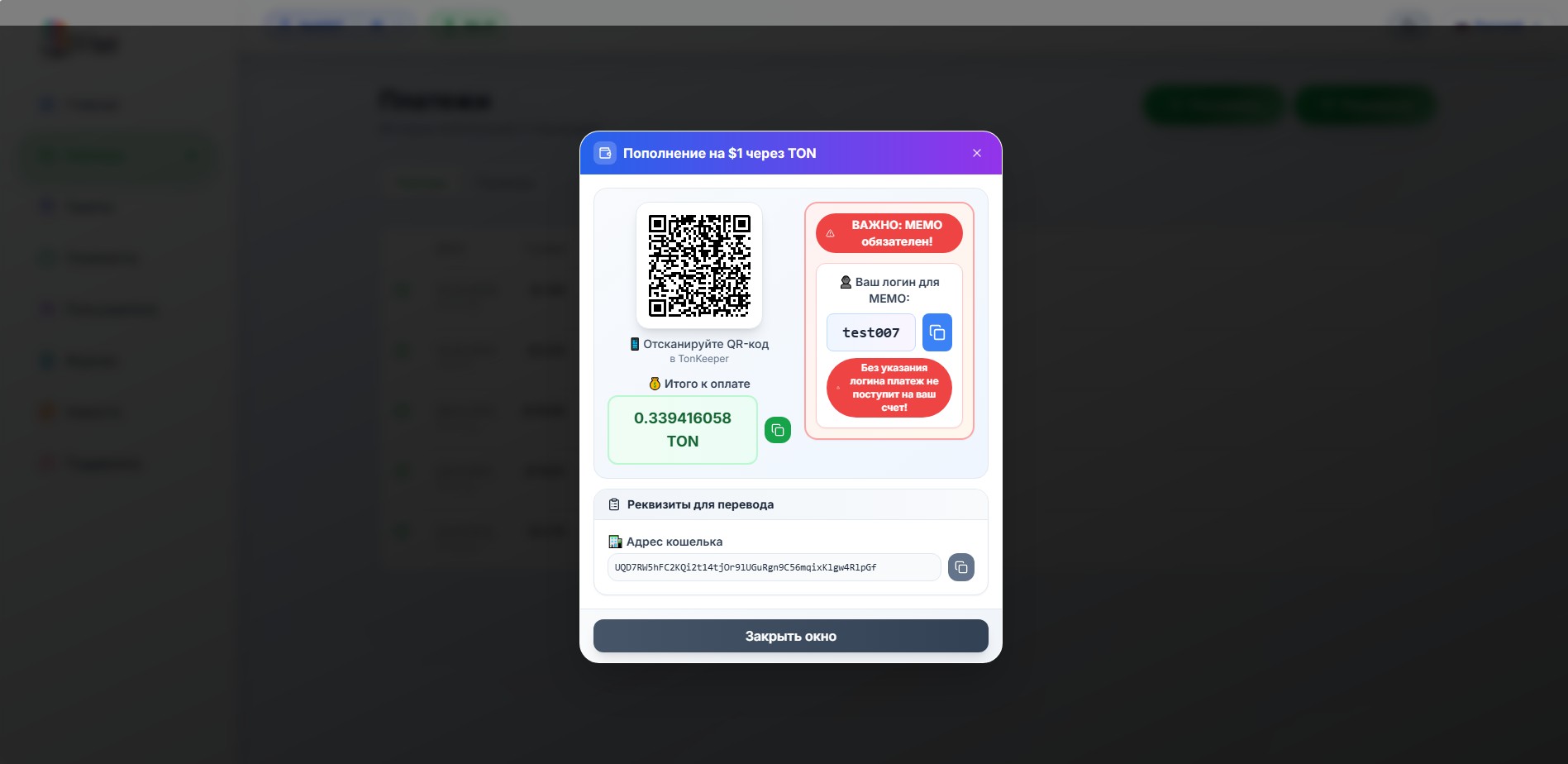
Эту страницу не закрывайте, она вам понадобится для дальнейшей оплаты.
Сначала разберем оплату через приложение для смартфонов. Идете в Google Play в смартфоне на андроиде или в App Store в смартфоне на ios и задаете в поиске tonkeeper. Устанавливаете приложение на свой смартфон.
Заходите в него
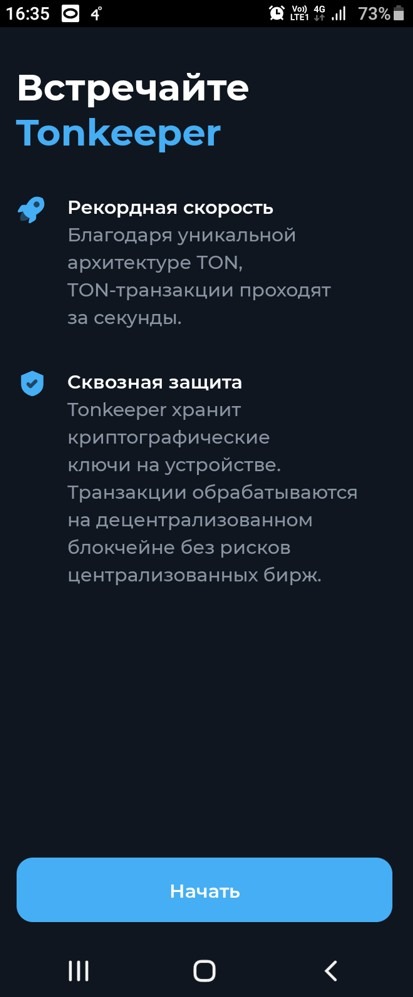
Нажимаете Начать
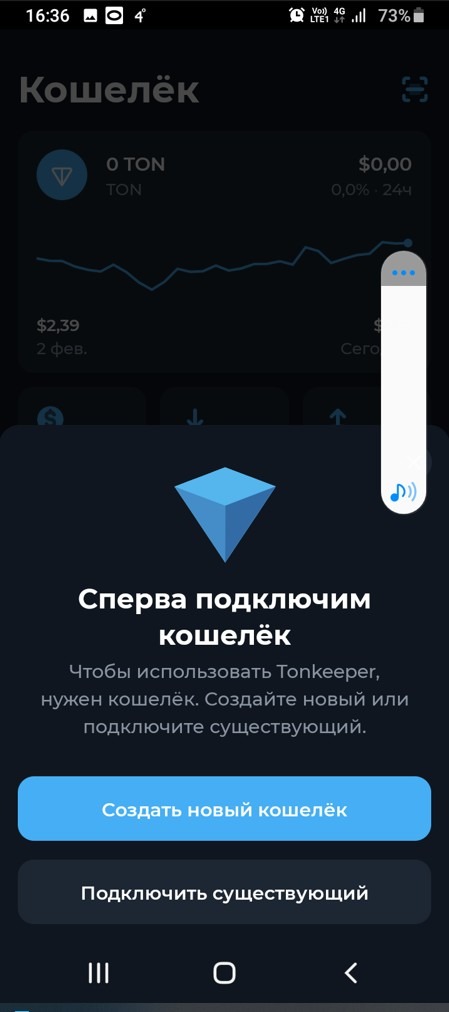
Первый раз нужно создать кошелек, нажимайте на соответствующую кнопку.
Немного ждете

и кошелек создан.
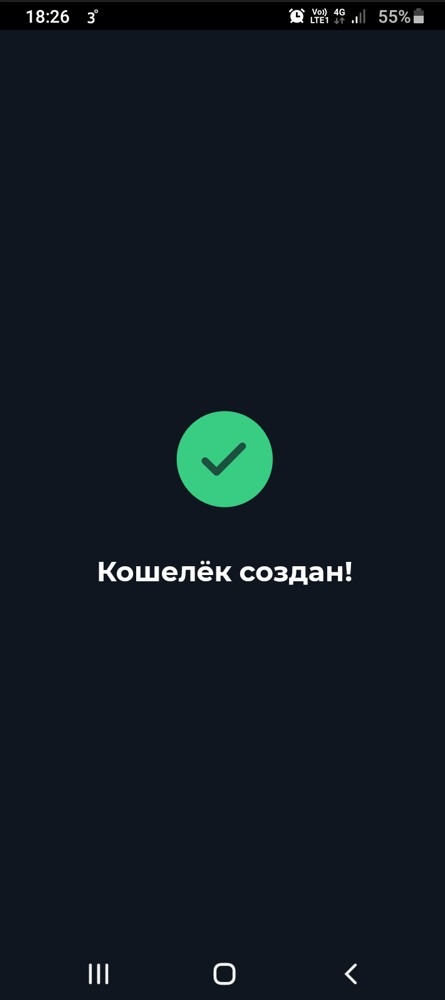
Далее вам нужно приготовиться записать 24 слова секретного ключа на латинице.

Записать или сделать скриншот и распечатать. Рекомендуется не хранить этот ключ на том же устройстве, на котором у вас стоит tonkeeper.
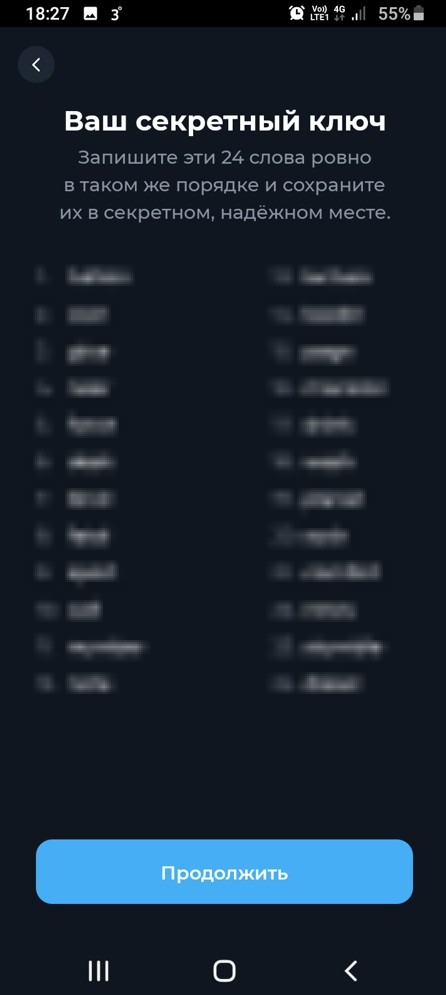
Приложение проверит, что вы не забыли записать секретный ключ, вам будет предложено ввести 3 из этих слов под соответствующими номерами.
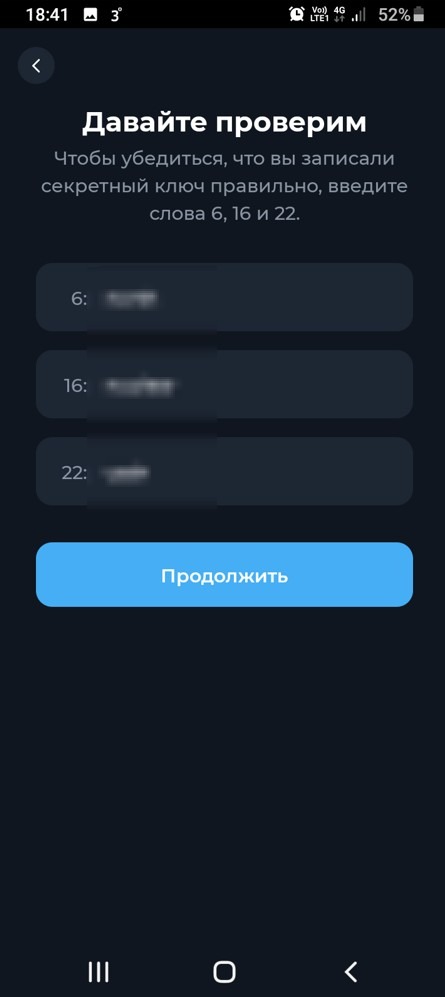
Жмете Продолжить и вам будет предложено задать пин-код из 4 цифр.
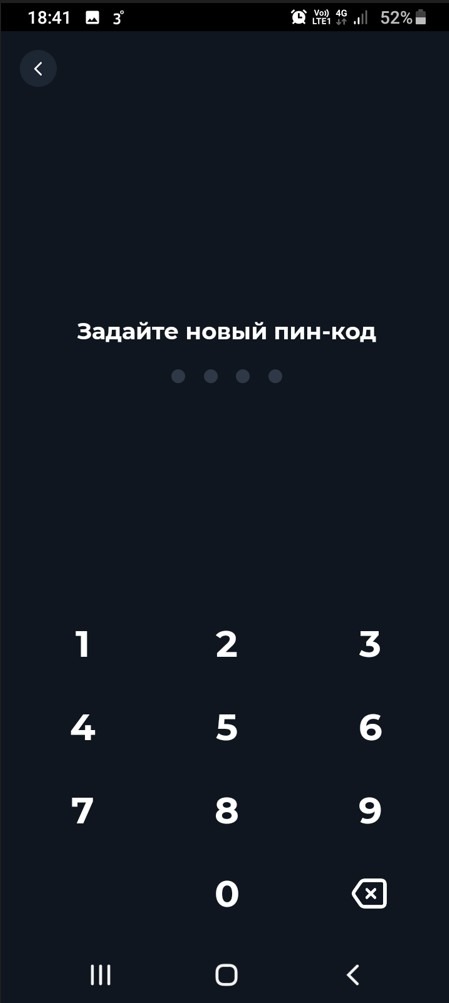
Ну вот и всё, кошелек в tonkeeper вы создали.
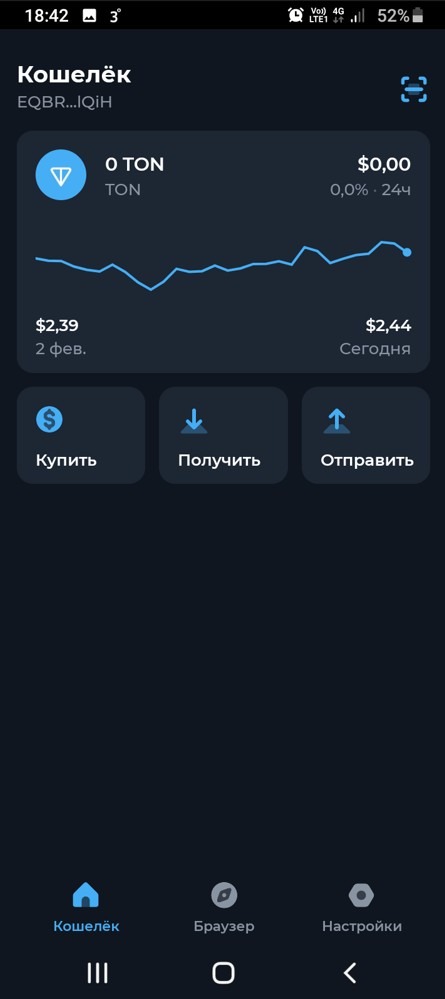
Теперь его нужно пополнить. Жмете купить (или получить, если у вас где-то есть валюта TON)/
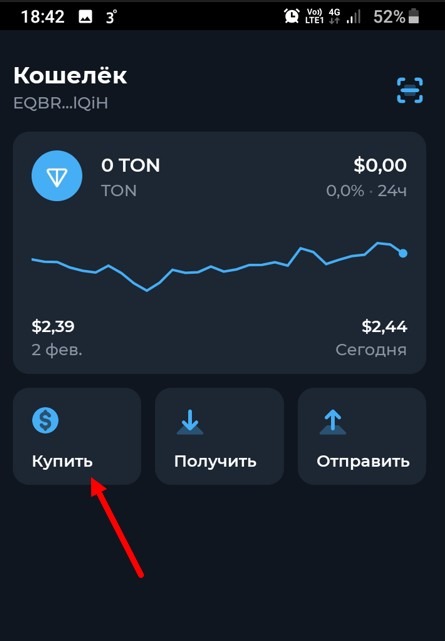
Выбирайте из предложенных вариантов покупки криптовалюты.
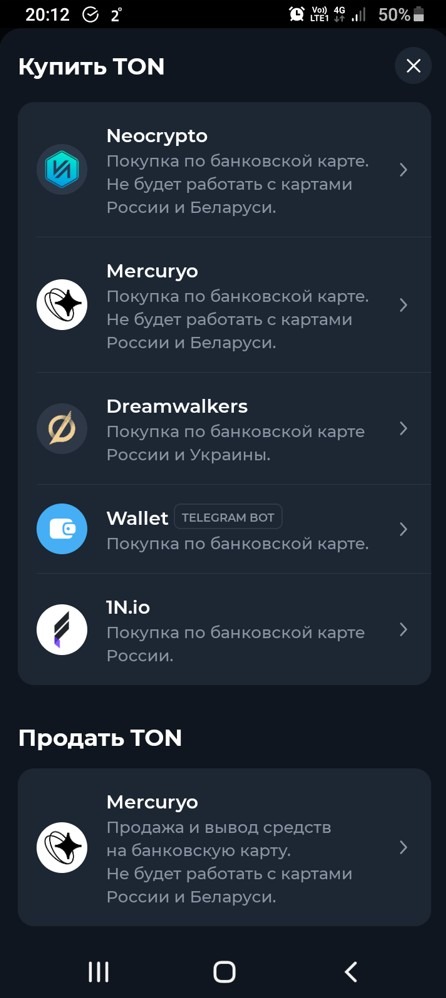
Первые два варианта не работают с картами России и Беларуси, остальными можно воспользоваться. Как вы видите, среди вариантов есть и пополнение с помощью telegram бота @wallet.
Вариант Dreamwalkers предлагает минимальную сумму пополнения 3000 рублей, это более 15 TON, около 38 баксов, но зато курс немного меньше, чем у варианта 1N.io, у которого минимальное пополнение 1000 рублей (более 5 TON, около 15$).
Внимание, вы можете пополнить кошелек на любую сумму из указанных или больше, но оплачивать баланс tv.team не обязательно на всю сумму!!!
Для написания инструкции был выбран вариант пополнение кошелька через 1N.io.
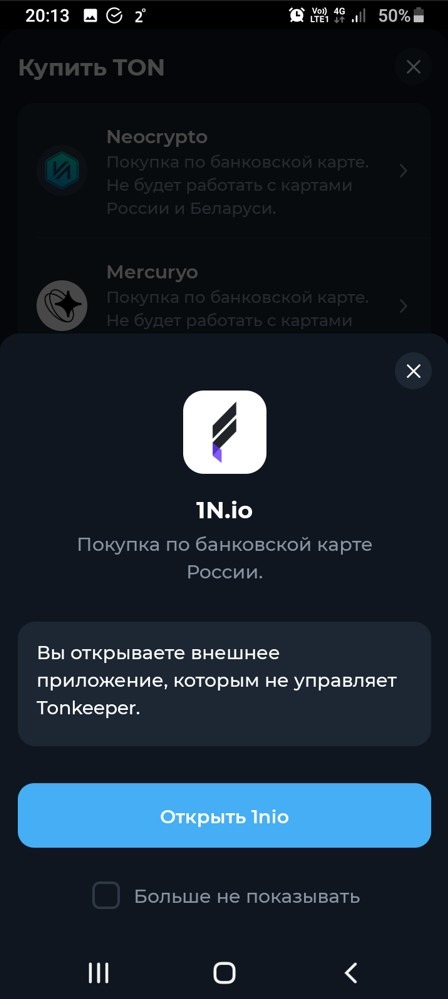
Соглашаемся с открытием внешнего приложения 1nio
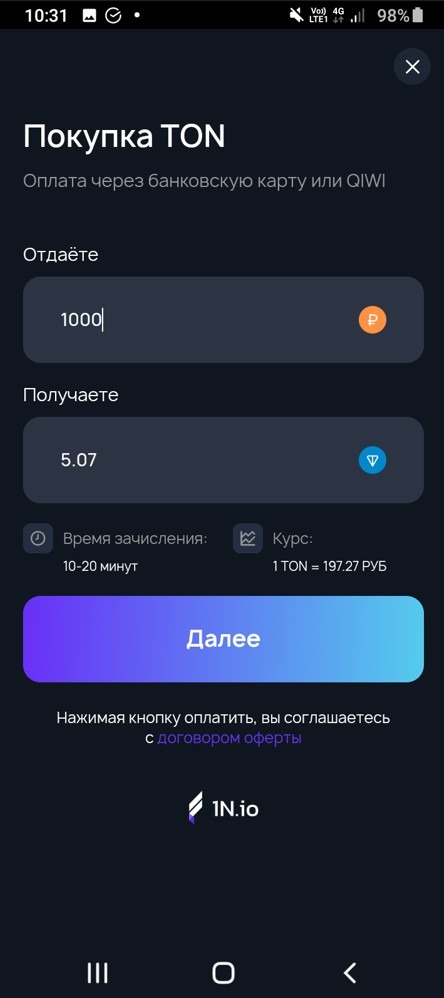
В открытом окне вводите сумму в рублях или в TONах (напомню, минимальная сумма 1000р.) и нажимайте кнопку Далее.
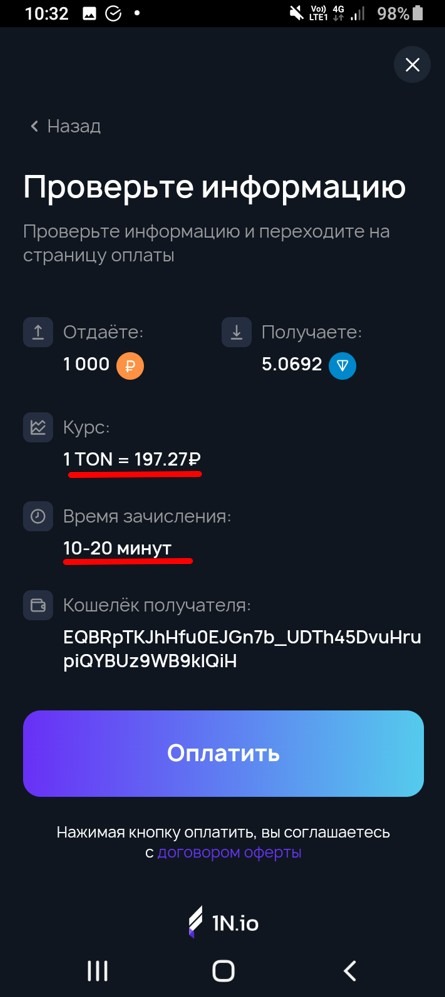
Проверьте информацию и если ошибок нет, то жмите Оплатить (если ошиблись, то жмите Назад). Обратите так же свое внимание на курс и, самое главное, на время зачисления.
На следующей странице выбирайте способ оплаты, для России выбор не большой, банковская карта или QIWI. Вводите необходимые данные и жмите Оплатить.
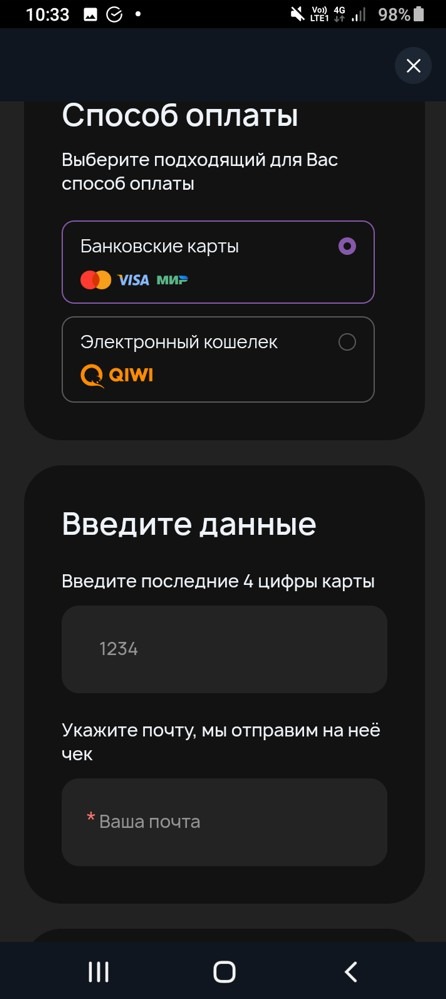
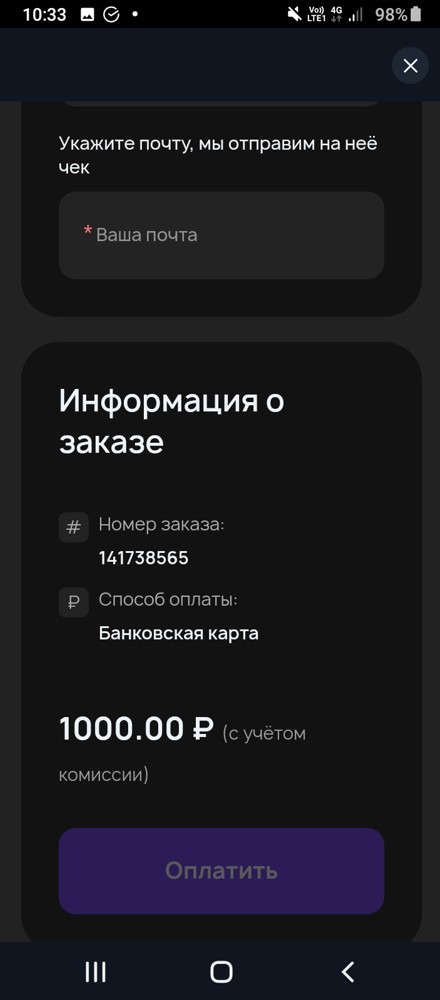
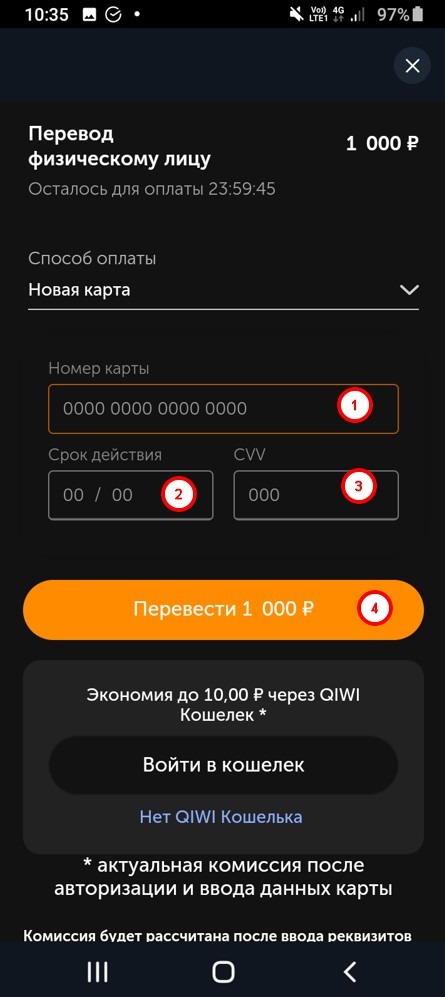
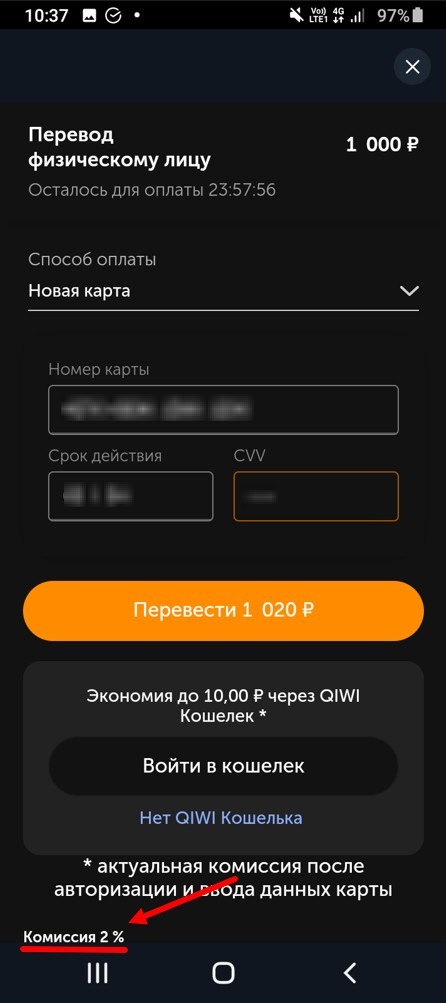
С банковской карты сбербанка напрямую заплатить у меня не вышло, что-то я сделал не так или ошибся с вводом кода, было предложено оплатить через QIWI, что я и сделал с той же самой карты.
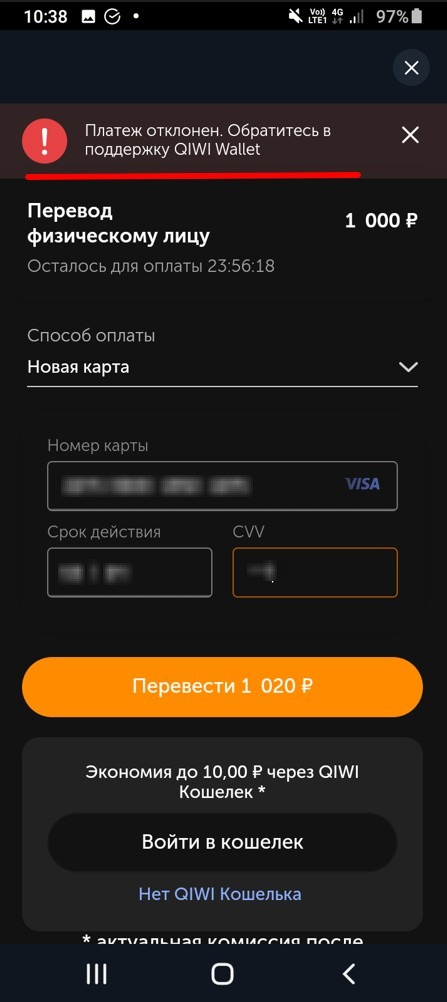
А вот повторно пополнение с карты сбербанка прошло без проблем.
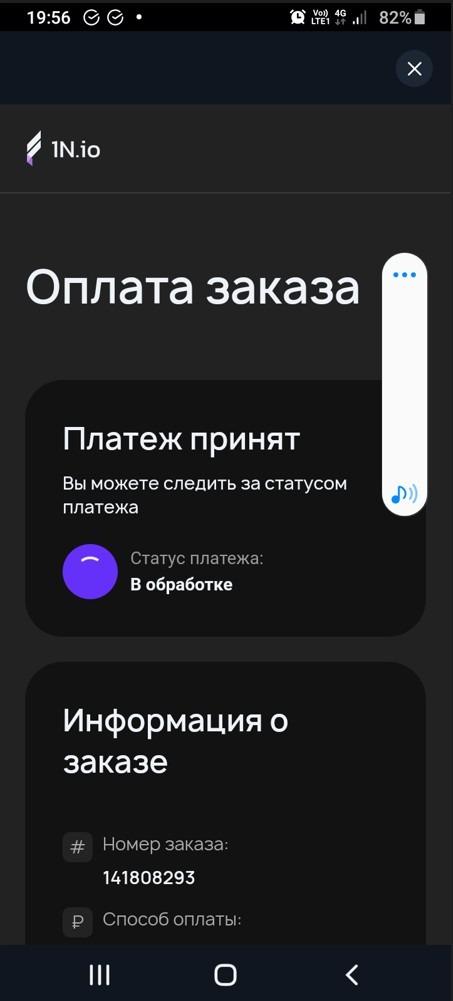
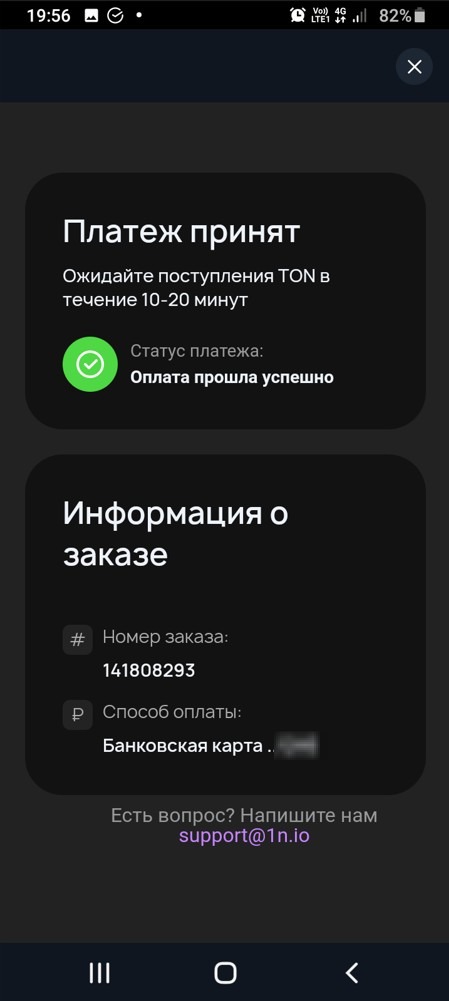
Итак, кошелек TON пополнили, переходите непосредственно к пополнению баланса на tv.team.
Возвращайтесь на главную страницу приложения TonKeeper и, если средства уже поступили на баланс, то нажимайте значок сканера штрих кодов. Если нет, то ждете когда средства зачислятся.
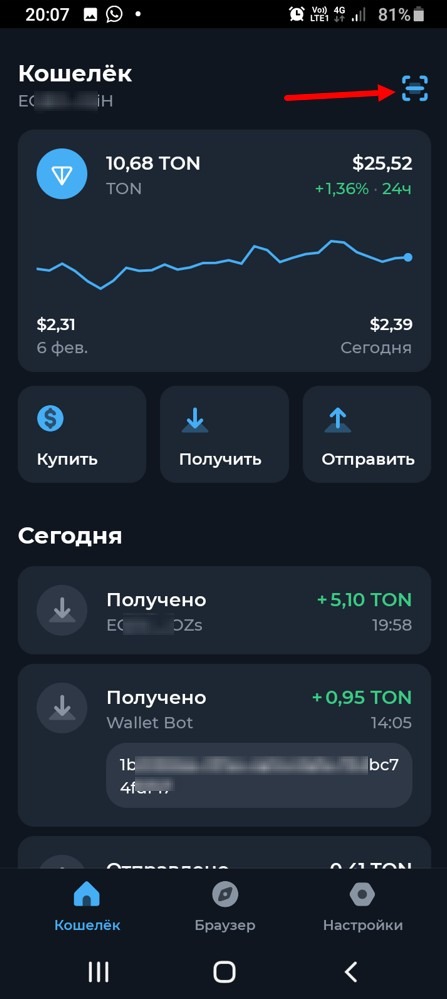
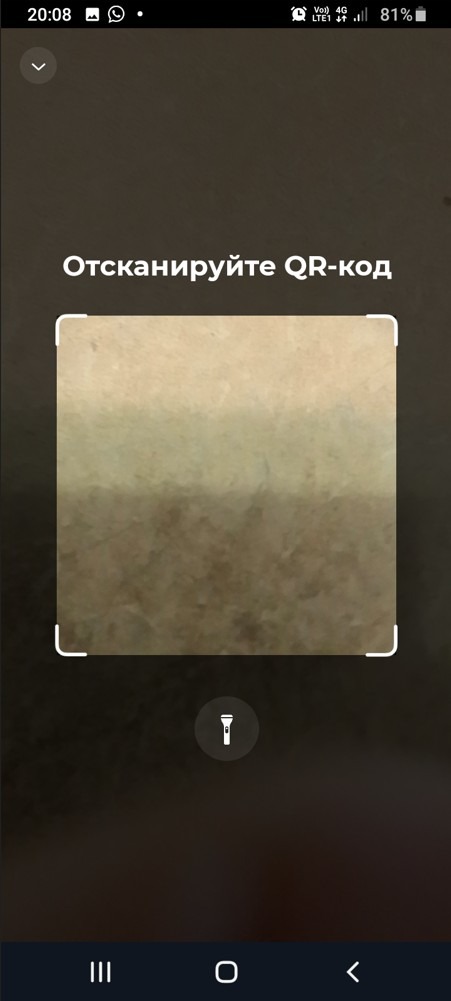
Этим сканером сканируете штрихкод на той странице оплаты из личного кабинета, которую вы оставили открытой. Код будет отсканирован и у вас в приложении появится информация о платеже (в комментарии будет указан ваш логин).
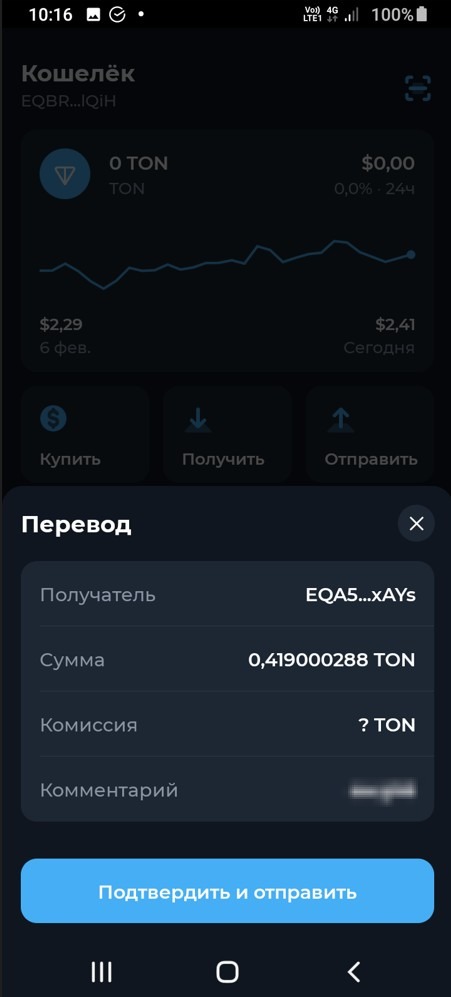
Вам нужно нажать кнопку Подтвердить и отправить.
Ввести свой пин-код.
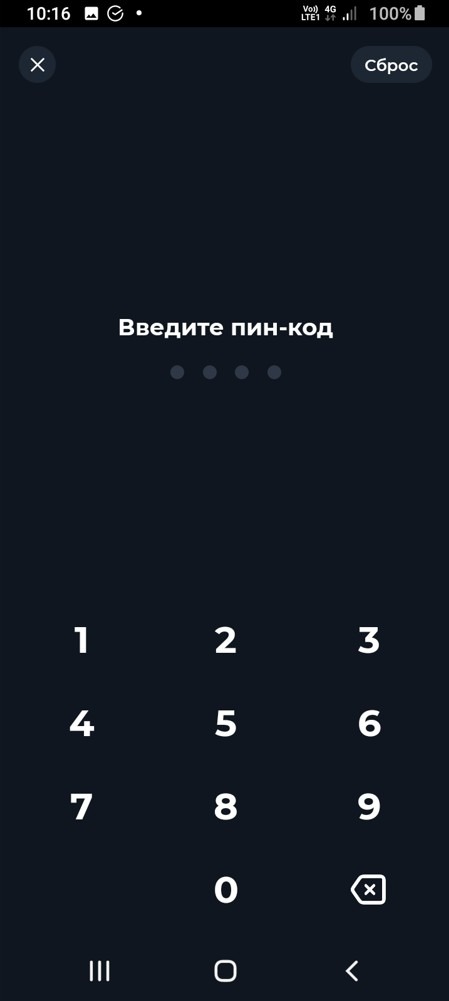
Немного подождать.
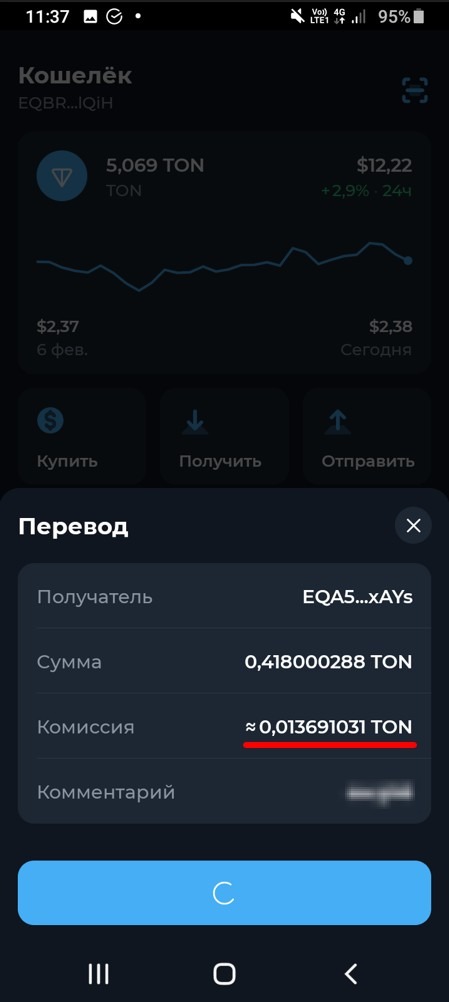
И вот она та цель, которую вы добивались - деньги с кошелька TonKeepera отправились на ваш баланс в tv.team.
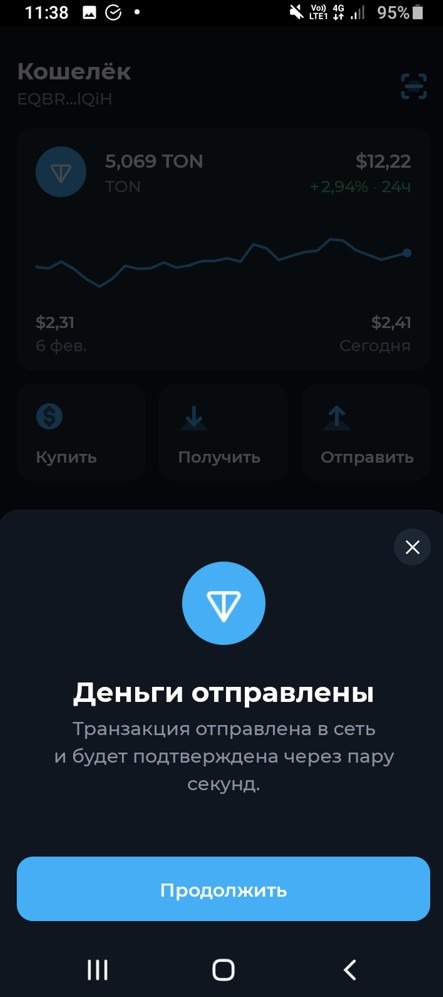
Жмите продолжить и видите в своем приложении информацию о платеже.
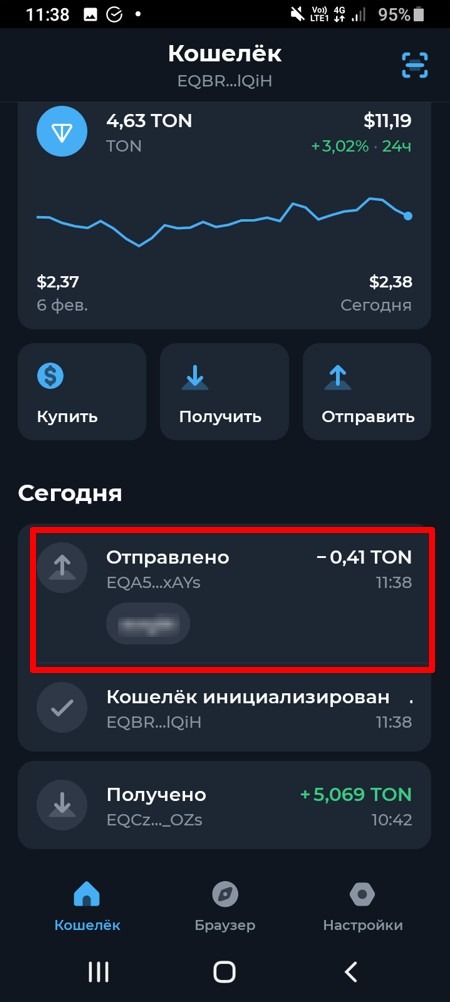
И через некоторое время деньги на вашем балансе в tv.team
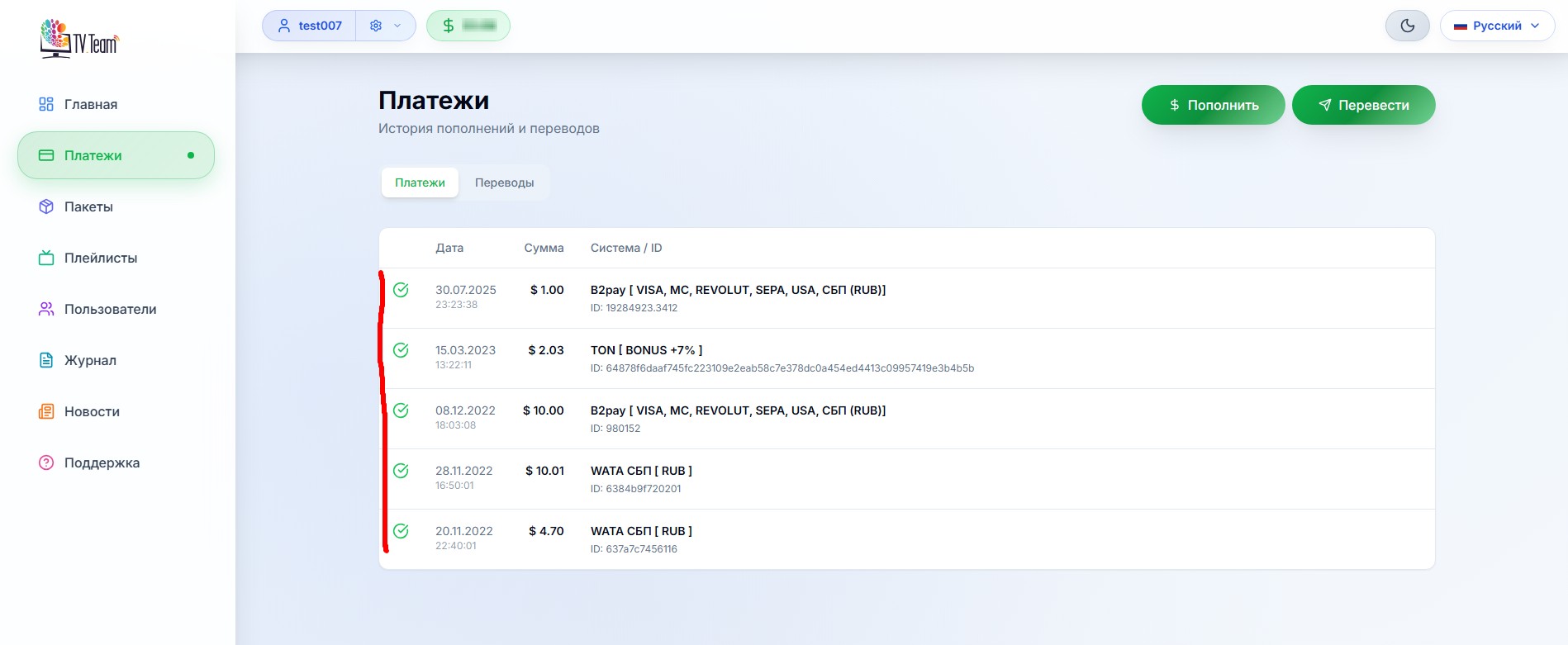
Если вы по какой-то причине не можете воспользоваться сканером (даже в голову не приходит по какой), то вы можете произвести платеж, вводя данные платежа вручную или копи-пастом (копировать-вставлять).
Внимание!!! Данные вы должны вводить без ошибок - кошелек , сумму и свой логин (из мемо). Поэтому, лучше пользоваться сканером либо копи-пастом, но если все же придется вводить символы вручную, то будьте предельно внимательны.
В приложении Tonkeeper нажмите кнопку Отправить.
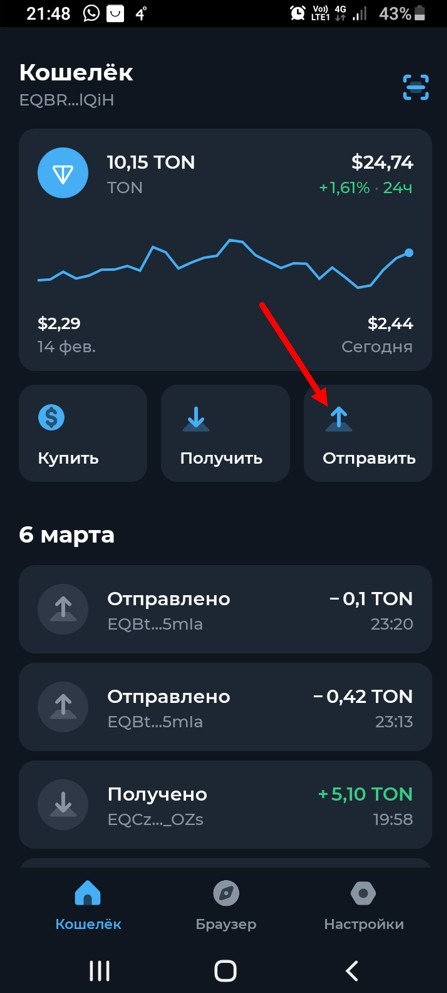
В открывшемся окне введите номер кошелька или скопируйте его со страницы оплаты, открытой из личного кабинета и вставьте.
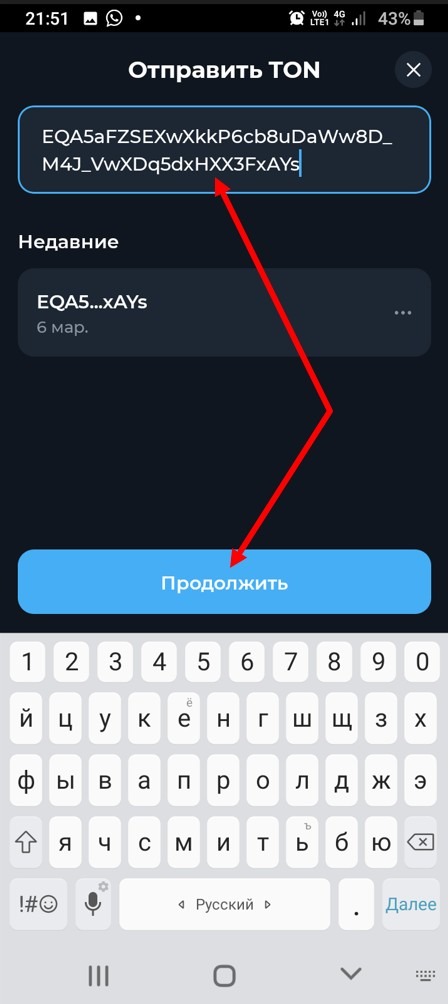
Нажмите кнопку Продолжить.
В открывшемся окне введите сумму или скопируйте её со страницы оплаты, открытой из личного кабинета и вставьте.
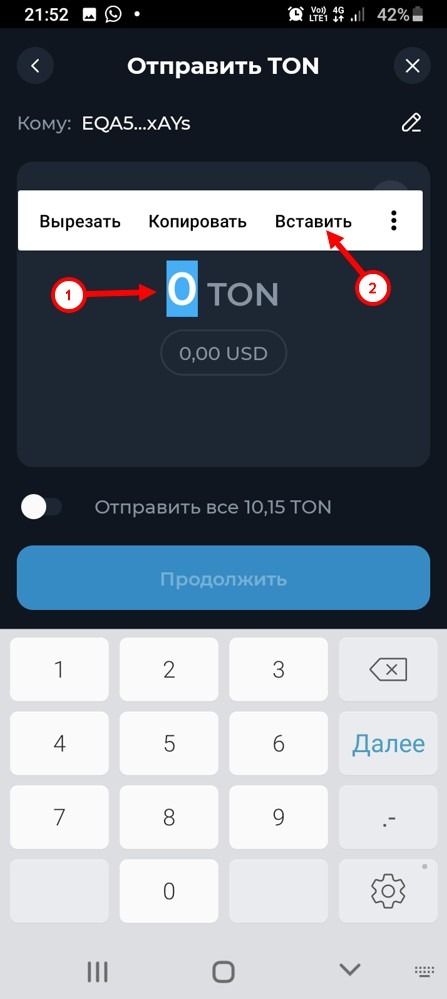
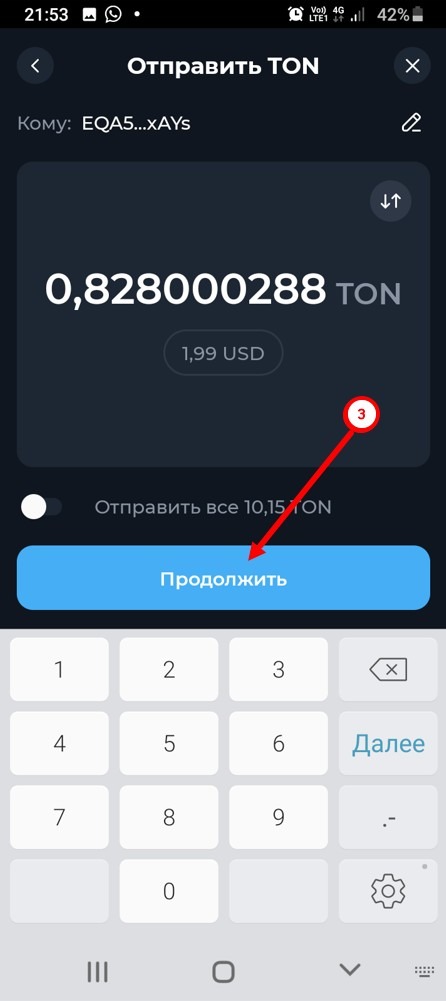
Нажмите кнопку Продолжить.
В открывшемся окне введите свой логин в окно для комментария или скопируйте его со страницы оплаты, открытой из личного кабинета и вставьте.
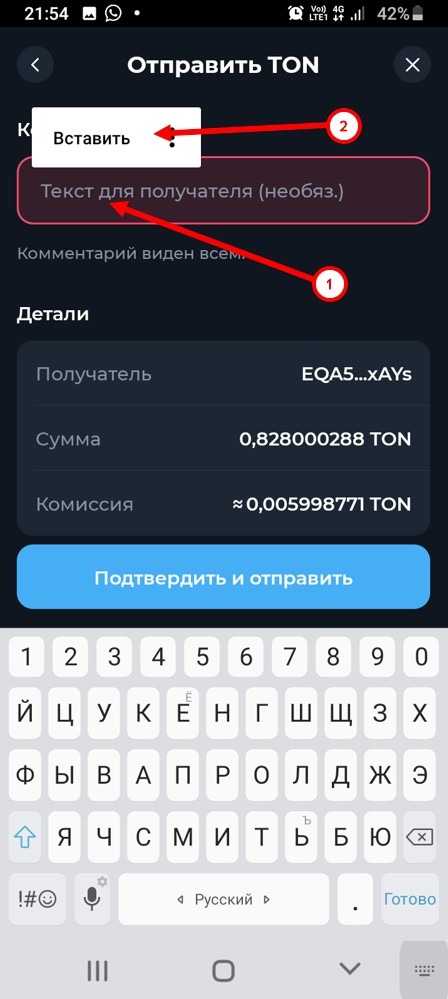
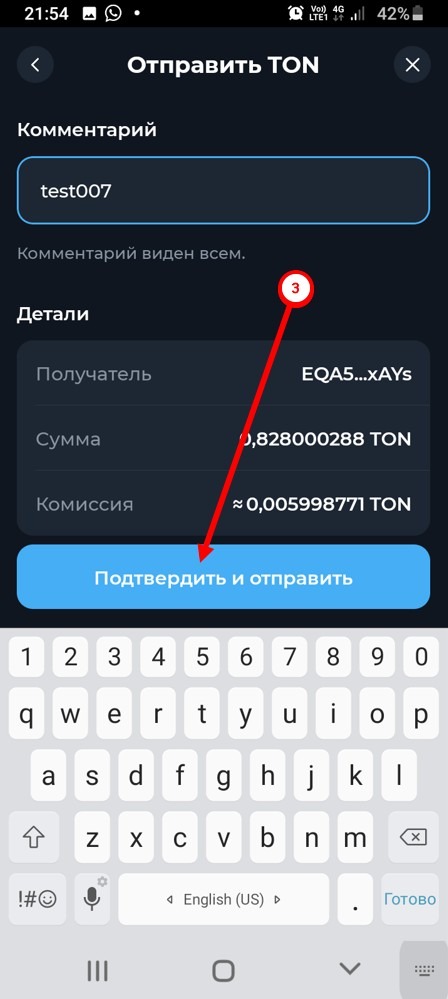
Нажмите кнопку Подтвердить и отправить.
Введите свой пинкод.
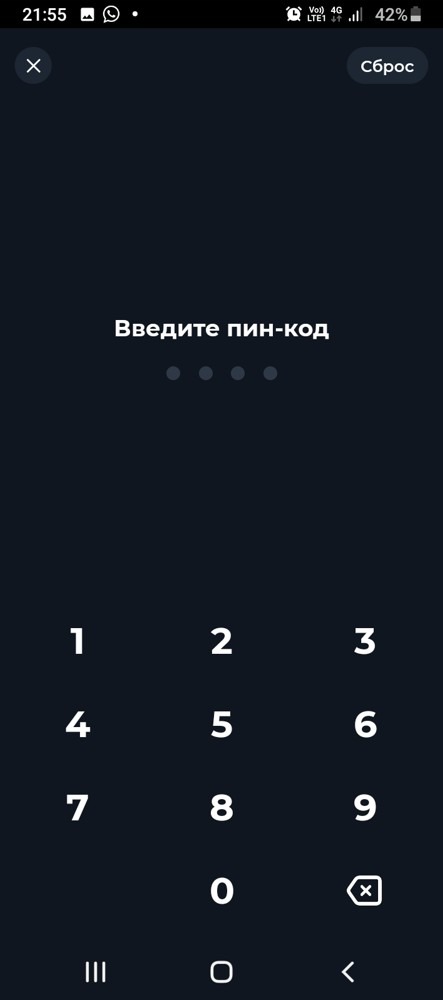
Немного подождите и всё, ваш платеж отправлен вам на баланс.
Нажмите кнопку Готово.
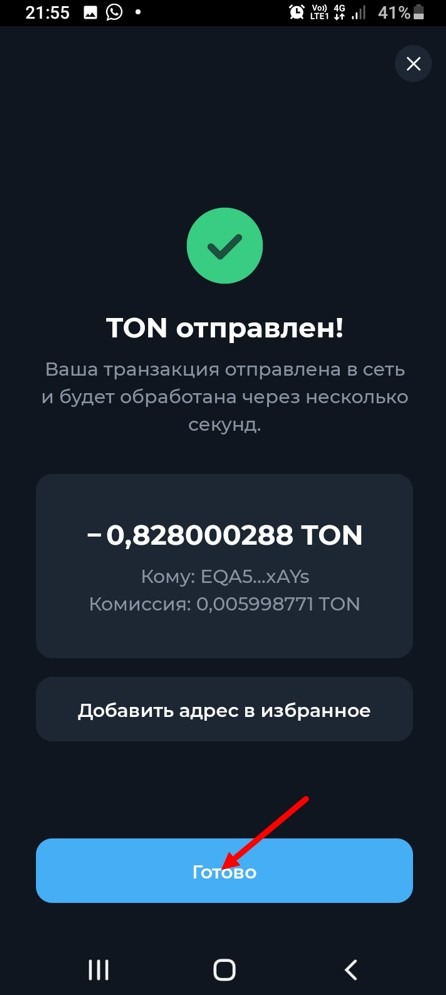
И вы снова на главной странице приложения, где видна информация о платеже.
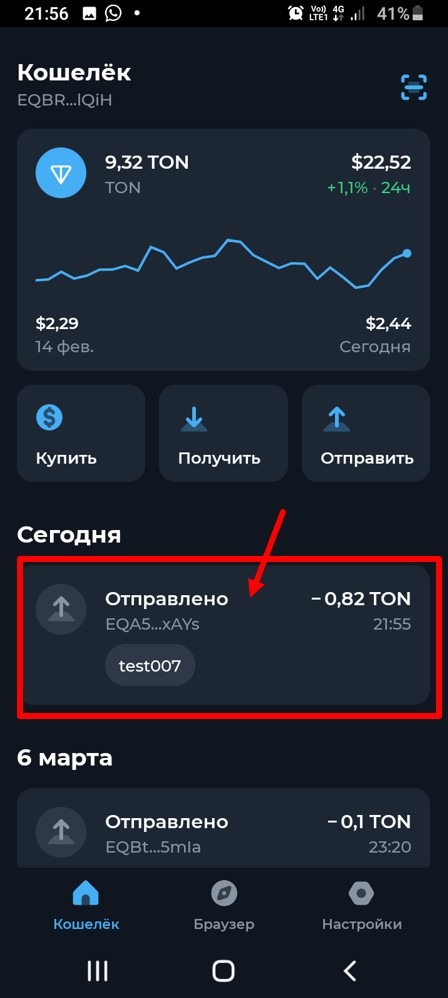
Вот и всё.
Все хорошо, но, например, закидывать на баланс сразу большую сумму вы не планируете. И что делать?
Во-первых, как я писал выше, не обязательно все деньги с кошелька сразу переводить на баланс tv.team.
Во-вторых, можно пополнить баланс через telegram бота @wallet. Его кошелек можно пополнить на один TON (или может даже меньше, не пробовал), но следует учитывать, что чем меньше сумма покупки криптовалюты, тем больше курс.
Жмите @wallet или введите в окно поиска его указанный юзернейм.
